Problembehebung: iCloud-Dateien lassen sich nicht auf iPhone und iPad herunterladen
iCloud ist bekannt für seine reibungslose Synchronisierung, die eine einfache Dateiverwaltung auf allen iGeräten ermöglicht. Das bedeutet jedoch nicht, dass Apples Cloud-Speicherdienst fehlerfrei ist. Eines der frustrierendsten Probleme ist, wenn Benutzer daran gehindert werden, Dateien herunterzuladen. Nachdem ich selbst vor Kurzem mit dieser Schwierigkeit konfrontiert war, halte ich es für sinnvoll, die hilfreichsten Tipps zur Behebung dieses Problems weiterzugeben. Wenn Sie ebenfalls Probleme mit dem Herunterladen von iCloud-Dateien haben, finden Sie hier die besten Lösungsansätze.
Mögliche Ursachen für Download-Probleme von iCloud-Dateien
Eine instabile Internetverbindung ist meist der Hauptgrund, warum iCloud-Dateien auf iPhones und iPads nicht heruntergeladen werden können. Bei großen Dateien ist eine starke und stabile WLAN- oder Mobilfunkverbindung erforderlich. Auch veraltete Einstellungen oder Softwarefehler können die Ursache sein.
Daher werden wir nicht nur die Einstellungen überprüfen, sondern auch versuchen, softwarebezogene Störungen zu beheben. Viele häufige iOS 15-Probleme und deren Lösungen werden in diesem Artikel behandelt.
1. Flugmodus aktivieren/deaktivieren
Wie bereits erwähnt, kann eine langsame Internetverbindung die Ursache für dieses Problem sein. Der Flugmodus ist oft eine gute erste Wahl, um langsame oder fehlerhafte Funkverbindungen zu beheben.
- Auf iPhones und iPads ohne Home-Button: Wischen Sie vom oberen rechten Bildschirmrand nach unten, um das Kontrollzentrum zu öffnen und tippen Sie auf das Flugzeugsymbol, um den Flugmodus einzuschalten. Warten Sie einige Sekunden und tippen Sie erneut auf das Flugzeugsymbol, um ihn auszuschalten.
- Auf iPhones und iPads mit Home-Button: Wischen Sie vom unteren Bildschirmrand nach oben, um das Kontrollzentrum zu öffnen und tippen Sie auf das Flugzeugsymbol, um den Flugmodus einzuschalten. Nach einigen Sekunden tippen Sie erneut auf das Flugzeugsymbol, um ihn zu deaktivieren.
2. Mobilfunkdaten für die Dateien-App aktivieren
Unter iOS 15 und älteren Versionen ist es möglich, den Zugriff von Apps auf Mobilfunkdaten zu steuern. Dies ermöglicht es, den Datenverbrauch zu reduzieren, indem nur ausgewählten Apps die Nutzung mobiler Daten gestattet wird. Stellen Sie sicher, dass die Dateien-App mobile Daten nutzen darf.
- Öffnen Sie die Einstellungen-App auf Ihrem iPhone oder iPad und tippen Sie auf „Mobilfunk“.
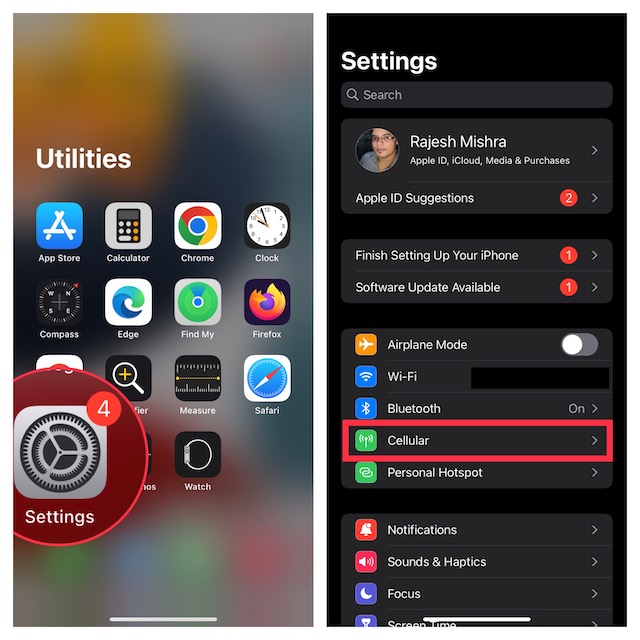
- Scrollen Sie nach unten und aktivieren Sie den Schalter neben „Dateien“.
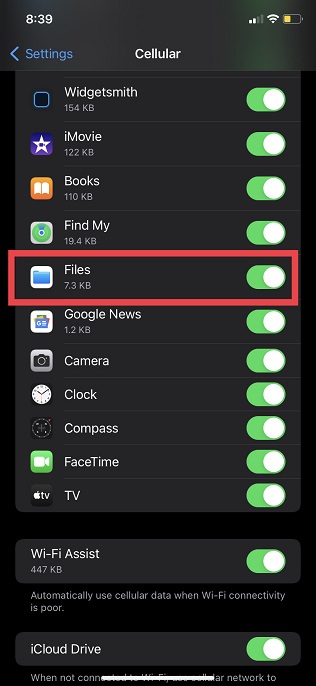
3. iPhone neu starten
Ein Neustart (oder Soft-Reset) ist oft eine wirksame Methode, um häufige Probleme auf iPhones zu beheben. Starten Sie Ihr Gerät neu und versuchen Sie erneut, die iCloud-Dateien herunterzuladen.
- Auf iPhones und iPads ohne Home-Button: Halten Sie die Lauter- oder Leiser-Taste und den Ein-/Ausschalter gleichzeitig gedrückt. Ziehen Sie dann den Schieberegler auf dem Bildschirm, um Ihr Gerät auszuschalten. Warten Sie einige Sekunden und halten Sie den Ein-/Ausschalter gedrückt, um Ihr Gerät wieder einzuschalten.
- Auf iPhones und iPads mit Home-Button: Halten Sie den Ein-/Ausschalter gedrückt und ziehen Sie dann den Schieberegler auf dem Bildschirm, um Ihr Gerät auszuschalten. Nach einigen Sekunden halten Sie den Ein-/Ausschalter gedrückt, bis das Apple-Logo erscheint.
4. iCloud Drive deaktivieren/aktivieren
Oft können Probleme mit iCloud Drive behoben werden, indem Sie den Dienst in den Einstellungen aus- und wieder einschalten. Versuchen Sie diese einfache Lösung:
- Öffnen Sie die Einstellungen-App auf Ihrem iPhone oder iPad und tippen Sie oben auf Ihr Profilbild.
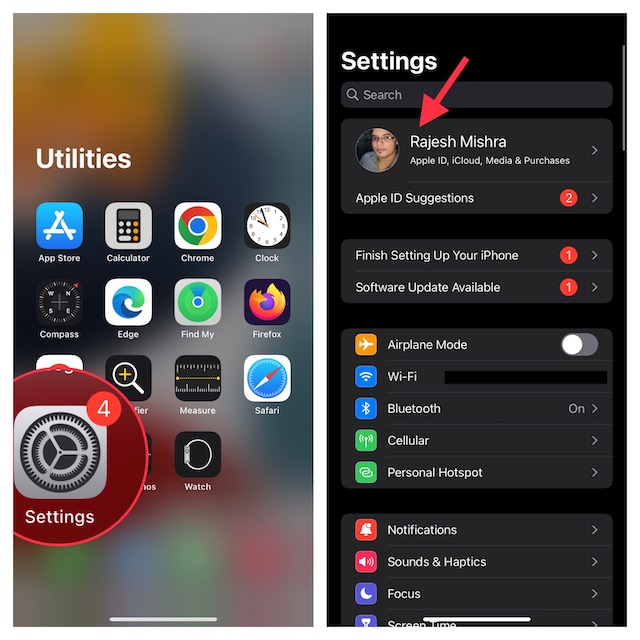
- Wählen Sie „iCloud“ und deaktivieren Sie den Schalter für „iCloud Drive“.
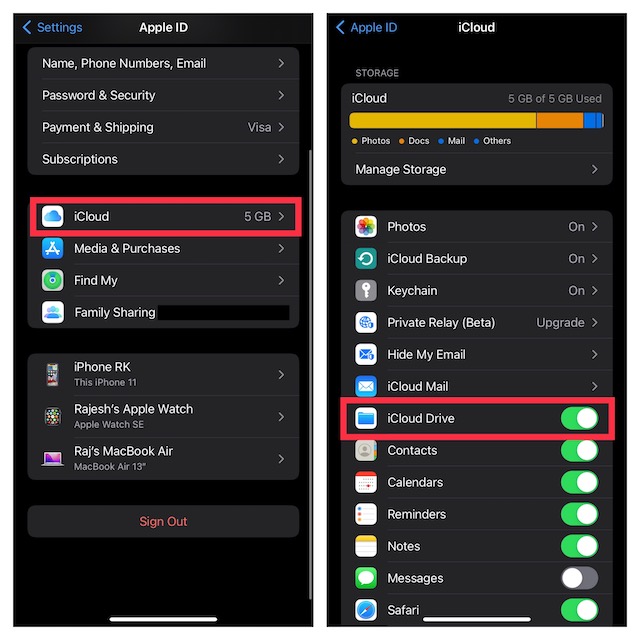
- Starten Sie Ihr Gerät neu. Gehen Sie nach dem Neustart zurück zu den iCloud-Einstellungen und aktivieren Sie den Schalter für iCloud Drive. Dies kann zusammen mit dem Zurücksetzen des Netzwerks das Problem mit den nicht herunterladbaren iCloud-Dateien lösen.
5. iCloud Drive in der Apple Dateien-App deaktivieren/aktivieren
Mit der Apple Dateien-App lassen sich alle Cloud-Speicherdienste, einschließlich iCloud Drive, verwalten. Sie können den Zugriff jeder Cloud-Speicher-App auf die Dateien-App je nach Bedarf zulassen oder verbieten. Deaktivieren und aktivieren Sie iCloud Drive in der Apple Dateien-App wie folgt:
- Öffnen Sie die Apple Dateien-App auf Ihrem iPhone oder iPad und wechseln Sie zur Registerkarte „Durchsuchen“.
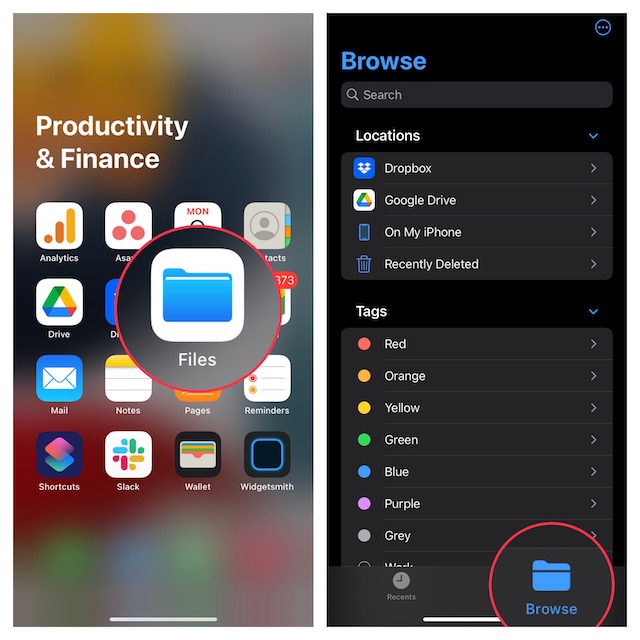
- Tippen Sie auf den Kreis mit den drei Punkten in der oberen rechten Ecke und wählen Sie „Bearbeiten“.
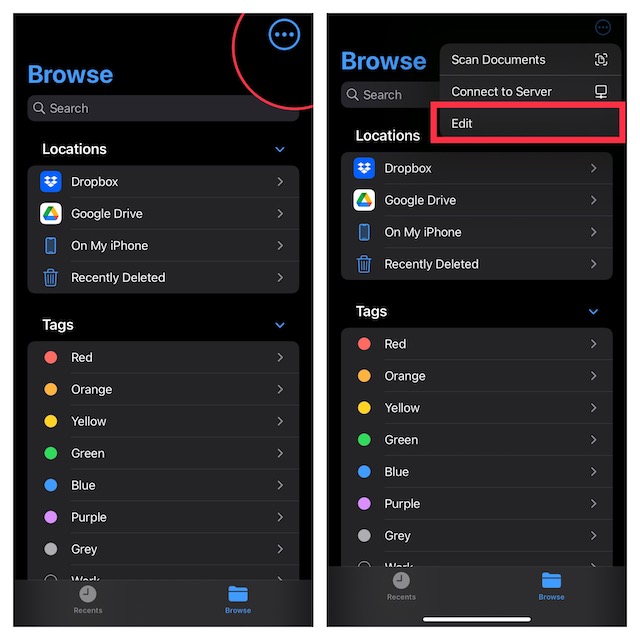
- Deaktivieren Sie den Schalter neben „iCloud Drive“. Starten Sie Ihr Gerät neu, öffnen Sie die Dateien-App und aktivieren Sie den Schalter für iCloud Drive. Dadurch wird der Zugriff von iCloud Drive auf die Dateien-App zurückgesetzt und Sie können Ihre Dateien erneut herunterladen.
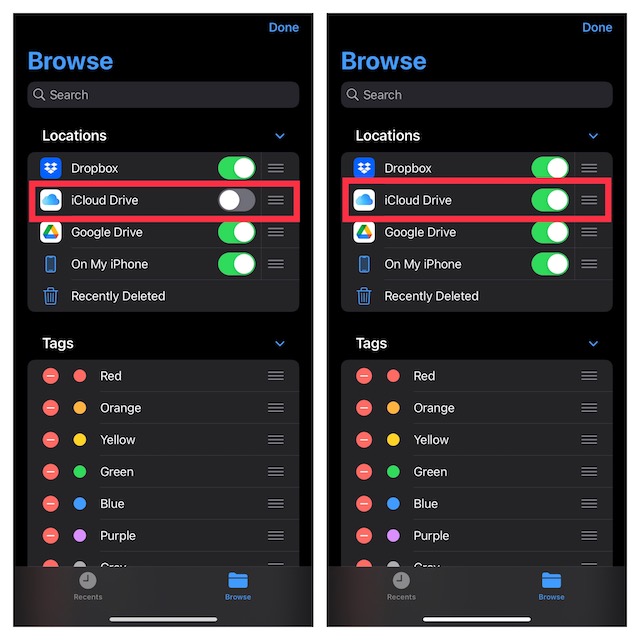
6. Netzwerkeinstellungen zurücksetzen
Wenn Ihr WLAN oder Mobilfunknetz schwach oder fehlerhaft ist, kann das Zurücksetzen der Netzwerkeinstellungen helfen. So geht’s:
- Öffnen Sie die Einstellungen-App auf Ihrem iPhone oder iPad und tippen Sie auf „Allgemein“.
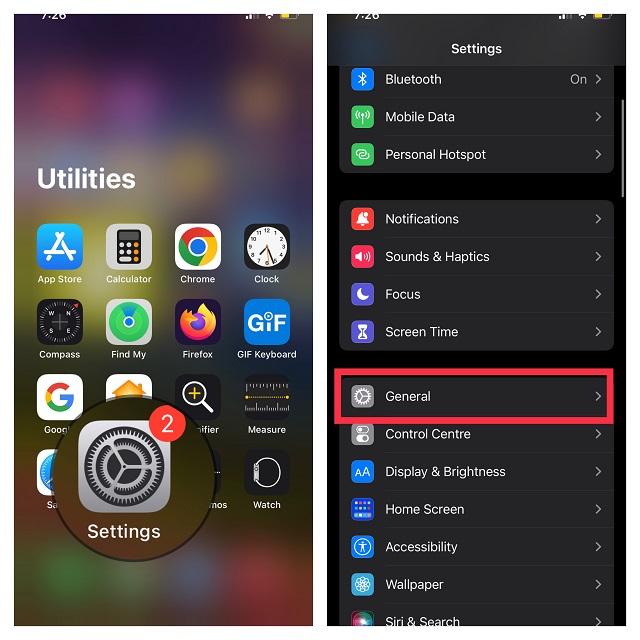
- Scrollen Sie nach unten und tippen Sie auf „iPhone übertragen/zurücksetzen“.
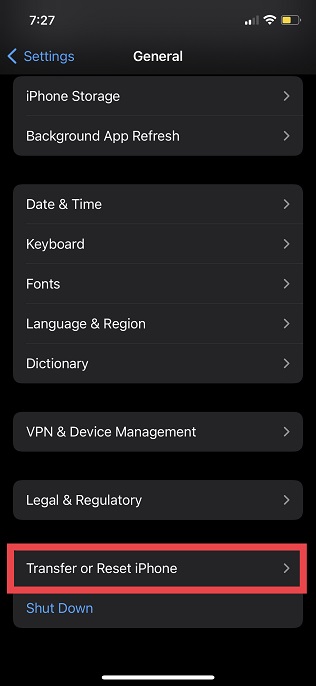
- Tippen Sie auf „Zurücksetzen“ und wählen Sie „Netzwerkeinstellungen zurücksetzen“.
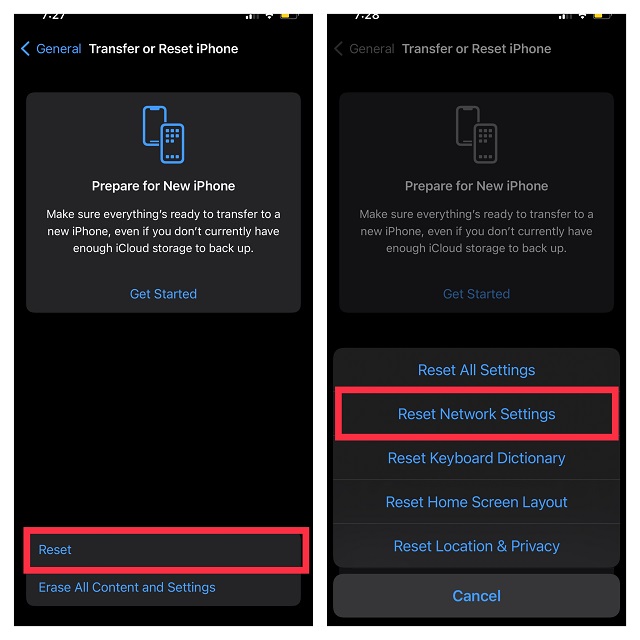
- Geben Sie Ihren Geräte- oder Bildschirmzeit-Passcode ein, wenn Sie dazu aufgefordert werden und tippen Sie erneut auf „Netzwerkeinstellungen zurücksetzen“.
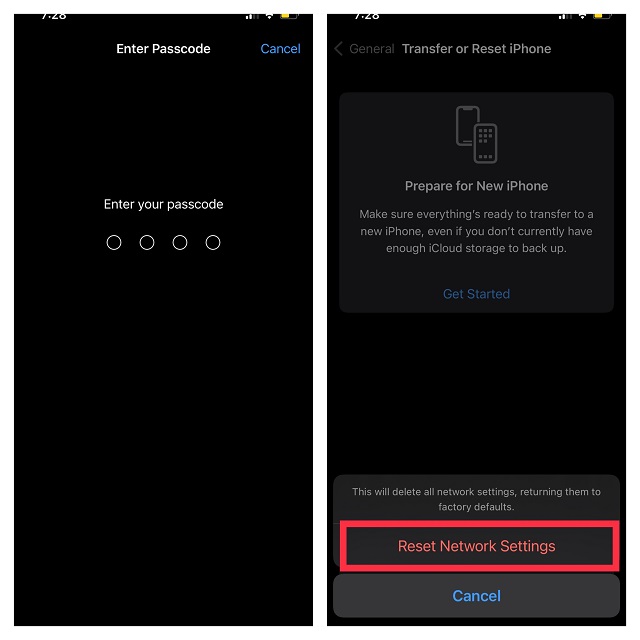
7. Apple-Systemstatus überprüfen
Wenn iCloud Drive eine Störung hat, bleibt nichts anderes übrig, als zu warten, bis Apple das Problem behebt. Überprüfen Sie auf der Apple Systemstatus-Seite, ob der Kreis neben iCloud Drive grün ist. Wenn er orange ist, versuchen Sie es später erneut.
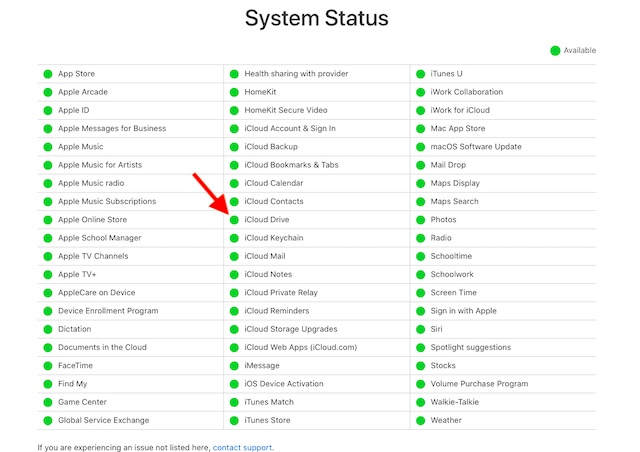
8. Apple-ID abmelden und wieder anmelden
Können Sie immer noch keine iCloud-Dateien herunterladen? Dann versuchen wir, uns von der Apple-ID abzumelden und wieder anzumelden:
- Öffnen Sie die Einstellungen-App und tippen Sie auf Ihr Profilbild.
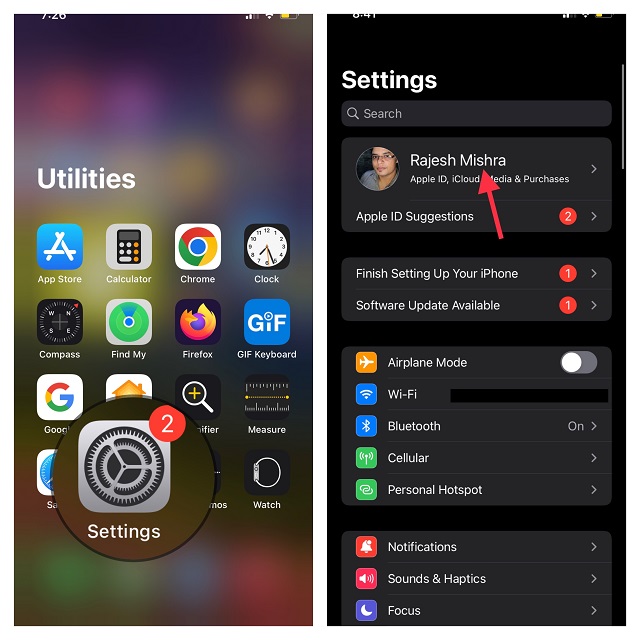
- Scrollen Sie nach unten und tippen Sie auf „Abmelden“. Befolgen Sie die Anweisungen zum Abmelden und erstellen Sie ggf. eine Kopie Ihres Profils.
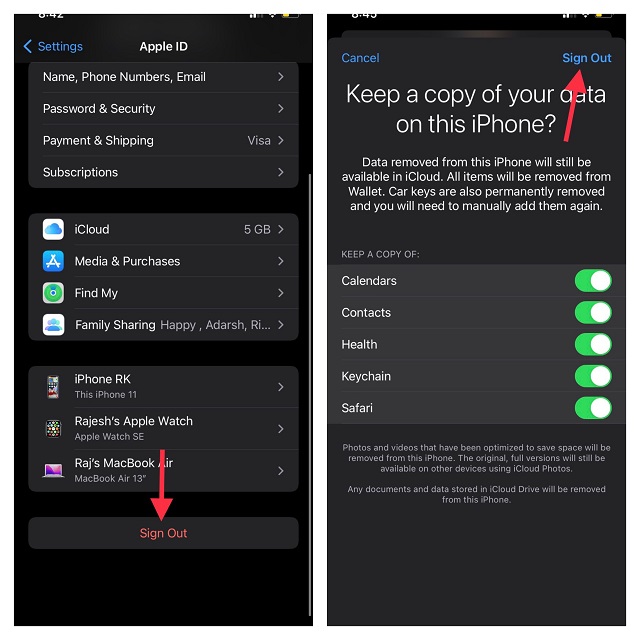
- Melden Sie sich anschließend wieder mit Ihrem Konto an. Stellen Sie sicher, dass Sie sich auf allen Ihren Geräten mit der gleichen Apple-ID bei iCloud angemeldet haben. Versuchen Sie nun erneut, Dateien von iCloud Drive herunterzuladen.
9. Alle Einstellungen zurücksetzen
Das Zurücksetzen auf die Werkseinstellungen kann nicht nur Einstellungen, sondern auch anhaltende Probleme beheben. Wir setzen alle Einstellungen zurück. Ihre Apps, Medien und Daten werden dabei nicht gelöscht, sondern nur die bestehenden Einstellungen. So setzen Sie Ihre iPhone-Einstellungen zurück:
- Öffnen Sie die App „Einstellungen“ und wählen Sie „Allgemein“.
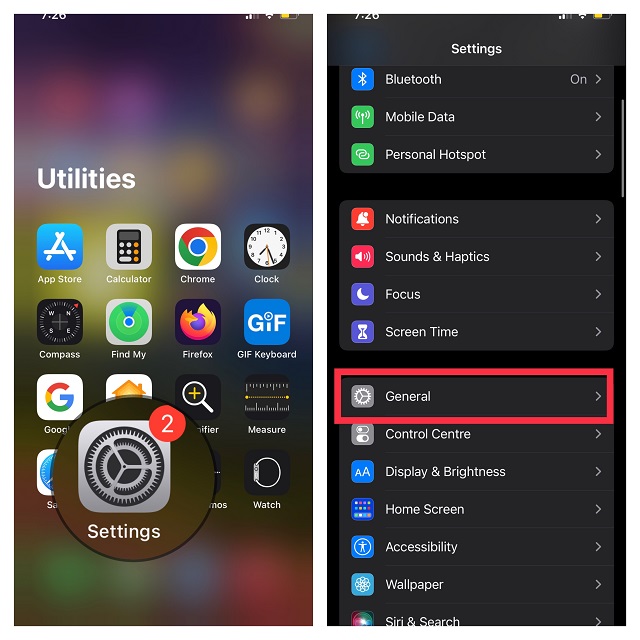
- Scrollen Sie nach unten und tippen Sie auf „iPhone übertragen/zurücksetzen“.
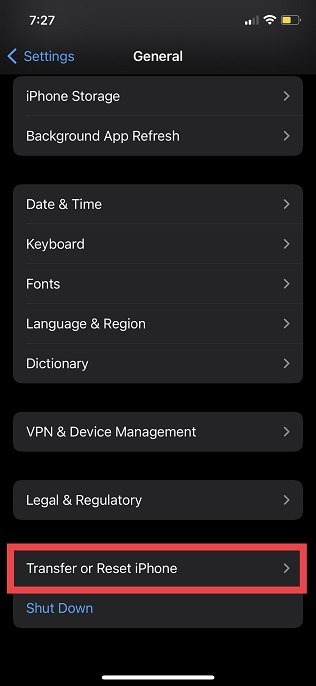
- Tippen Sie auf „Zurücksetzen“ und wählen Sie „Alle Einstellungen zurücksetzen“.
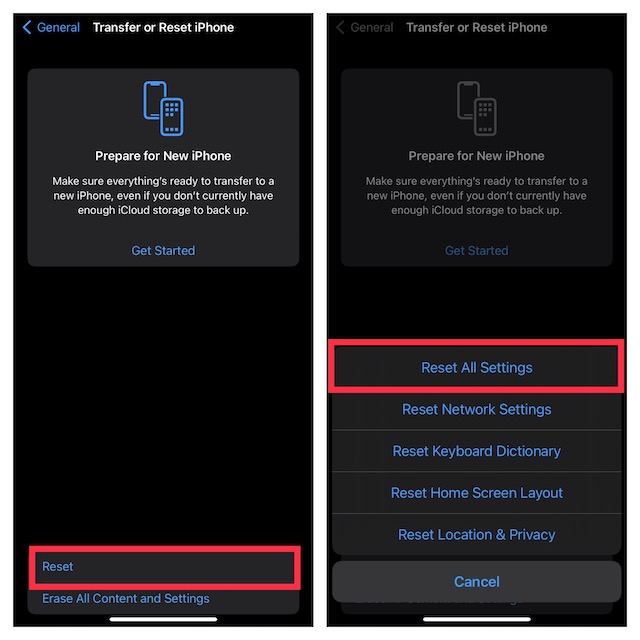
- Geben Sie Ihr Geräte- und Bildschirmzeit-Passcode ein, wenn Sie dazu aufgefordert werden und tippen Sie erneut auf „Alle Einstellungen zurücksetzen“.
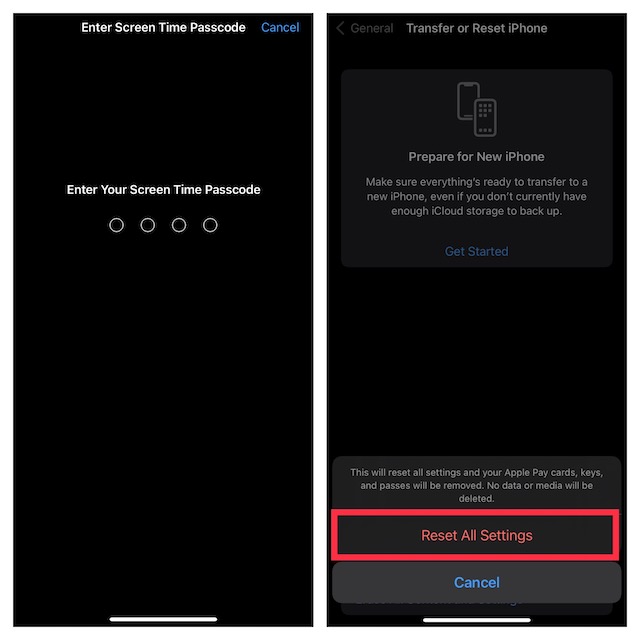
10. Software auf Ihrem iPhone oder iPad aktualisieren
Softwarefehler können ebenfalls für Probleme auf iPhones und iPads verantwortlich sein. Wenn keine der oben genannten Tipps geholfen hat, sollten Sie die Software aktualisieren. So geht’s:
- Öffnen Sie die App „Einstellungen“ und wählen Sie „Allgemein“.
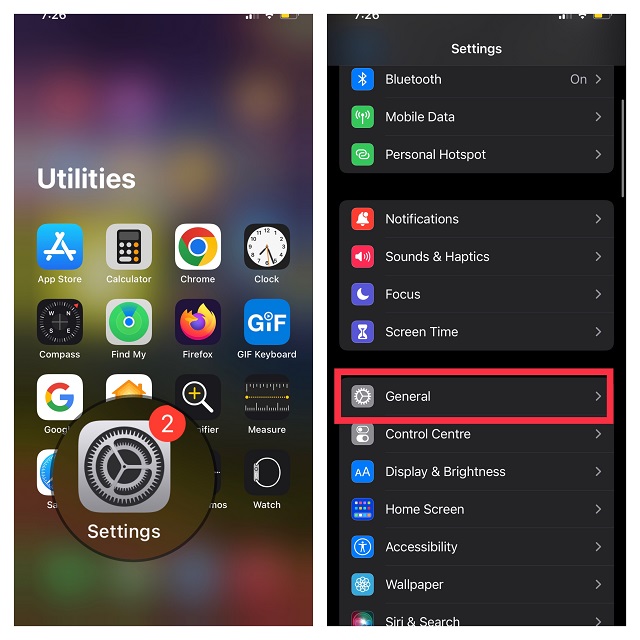
- Tippen Sie auf „Softwareupdate“ und warten Sie, bis Ihr Gerät nach Updates sucht. Tippen Sie auf „Laden und installieren“, um die neueste Version von iOS/iPadOS zu erhalten.
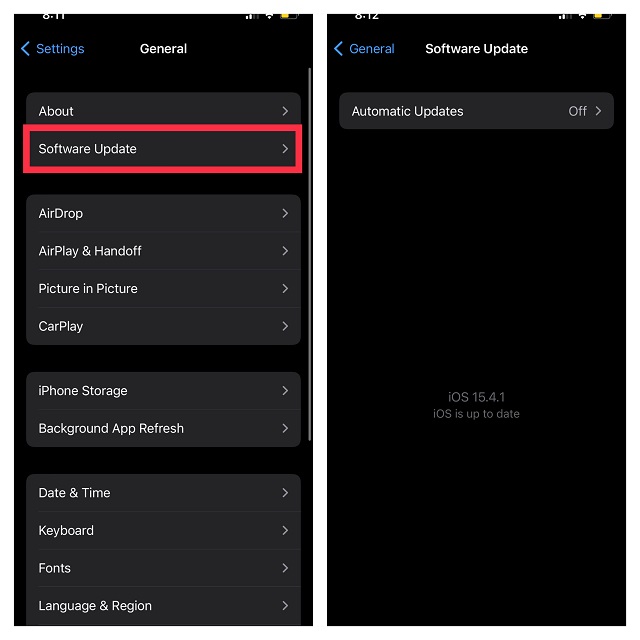
iCloud-Dateien auf iPhone und iPad zum Herunterladen zwingen
Ich hoffe, diese Tipps helfen Ihnen, iCloud-Dateien problemlos auf Ihr iPhone herunterzuladen. Manchmal kann ein einfacher Neustart oder das Zurücksetzen der Netzwerkeinstellungen das Problem lösen. Wenn Sie das Problem mit einer der genannten Lösungen beheben konnten, teilen Sie uns Ihre Erfahrungen im Kommentarbereich mit. Wenn Sie noch andere Tricks kennen, die dieses Problem wirksam beheben, teilen Sie diese gerne mit unseren Lesern. Viel Erfolg bei der Fehlersuche!